
- •Содержимое упаковки
- •1.1 Введение
- •1.2 Характеристики
- •1.3 Обзор аппаратного обеспечения
- •2.1 Подключение устройства
- •2.2 Установка программного обеспечения
- •3.2 Подключение с помощью WPS
- •3.2.1 Метод PBC (Настройка нажатием кнопки)
- •3.2.2 Метод PIN
- •3.2.2.1. Ввести PIN с помощью вашей точки доступа
- •3.2.2.2. Ввести PIN в вашу точку доступа
- •3.3 Подключение с помощью внутренней утилиты беспроводной сети Windows
- •3.3.1 Для Windows XP
- •3.3.2 Для Windows 7
- •3.3.3 Для Windows 8
- •4.1 Профиль
- •4.1.1 Добавить профиль
- •4.1.2 Изменить профиль
- •4.1.3 Удалите профиль
- •4.2 Дополнительные настройки
- •4.3 О программе
- •6.1 Для Windows XP/7
- •6.1.1 Удалить программное обеспечение утилиты с вашего ПК
- •6.1.2 Удалить программное обеспечение драйвера с вашего ПК
- •6.2 В Windows 8
- •6.2.1 Удалить программное обеспечение утилиты с вашего ПК
- •6.2.2 Удалить программное обеспечение драйвера с вашего ПК
- •Приложение A: Технические характеристики
- •Приложение B: Глоссарий

TL-WN727N
150Мбит/с Беспроводной USB-адаптер серии N
Rev: 4.0.0 1910010982
АВТОРСКОЕ ПРАВО И ТОВАРНЫЕ ЗНАКИ
Технические характеристики могут быть изменены без предварительного уведомления.  является зарегистрированным товарным знаком TP-LINK TECHNOLOGIES CO., LTD. Другие бренды и название товаров являются товарными знаками или зарегистрированными товарными знаками соответствующих владельцев.
является зарегистрированным товарным знаком TP-LINK TECHNOLOGIES CO., LTD. Другие бренды и название товаров являются товарными знаками или зарегистрированными товарными знаками соответствующих владельцев.
Запрещено воспроизведение любой части данных технических характеристики в любой форме или с помощью любых средств, или использование для получения такого производного продукта, как перевод, изменение или адаптация без получения разрешения от
TP-LINK TECHNOLOGIES CO., LTD. Охраняется авторским правом © 2014 TP-LINK TECHNOLOGIES CO., LTD. Все права защищены.
http://www.tp-link.com

ЗАЯВЛЕНИЕ ФКС
Данное оборудование прошло испытание и было признано соответствующим ограничениям для цифрового устройства Класса В в соответствии с частью 15 Правил ФКС. Данные ограничения предназначены для обеспечения разумной защиты от вредных помех в случае установки в жилых помещениях. В данном оборудовании генерируется, используется и может создаваться энергия радиоизлучения, и оно, если установлено и используются без соблюдения приведенных в инструкции указаний, может становиться источником вредных помех для средств радиосвязи. Тем не менее, нет гарантий того, что в определенных условиях установки такие помехи не возникнут. Если данное оборудование становится источником вредных помех приема радио или телесигнала, что можно установить при помощи включения и выключения оборудования, то пользователь может попытаться устранить помехи при помощи следующих мер:
•Измените ориентацию или положение приемной антенны.
•Увеличьте расстояние между оборудованием и приемником.
•Подключите оборудование к электрической розетке, в цепь которой не включен приемник.
Обратитесь за помощью к дилеру или к опытному радио и теле мастеру.
Данное устройство соответствует требованиям Части 15 Правил ФКС. Эксплуатация зависит от соблюдения следующих двух условий:
1 Данное устройство может не являться источником вредных помех.
2 Данное устройство должно выдерживать любые принимаемые помехи, в том числе помехи, которые могут стать причиной нежелательного срабатывания.
Любые внесение изменений или модификаций, не получивших явного одобрения от ответственной за соблюдение требований стороны, может привести к лишению пользователя прав эксплуатации данного оборудования.
Примечание: Завод-изготовитель не несет ответственности за любые радио или телепомехи, вызванные несанкционированными изменениями данного оборудования. Такие изменения могут привести к лишению пользователя прав эксплуатации данного оборудования.
Заявление ФКС о воздействии высокочастотного излучения:
Данное оборудование соответствует ограничениям ФКС на воздействие РЧ излучений для неконтролируемой обстановки. Конечные пользователи должны следовать инструкциям по эксплуатации для уменьшения воздействия радиочастоты. Запрещается размещение или эксплуатация данного устройства и его антенны рядом с другой антенной или передатчиком. Данное оборудование было SAR-сертифицировано. SAR измерения основаны на расстоянии 5 мм от тела и соответствие достигается на таком расстоянии.
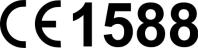
Предупреждение о маркировке СЕ
Это продукт класса B. В бытовых условиях данный продукт может являться источником радиопомех, в случае чего от пользователя может потребоваться принятие адекватных мер.
Canadian Compliance Statement
This device complies with Industry Canada license-exempt RSS standard(s). Operation is subject to the following two conditions:
(1)This device may not cause interference, and
(2)This device must accept any interference, including interference that may cause undesired operation of the device.
Cet appareil est conforme aux norms CNR exemptes de licence d’Industrie Canada. Le fonctionnement est soumis aux deux conditions suivantes:
(1)cet appareil ne doit pas provoquer d’interférences et
(2)cet appareil doit accepter toute interférence, y compris celles susceptibles de provoquer un fonctionnement non souhaité de l’appareil.
Industry Canada Statement
Complies with the Canadian ICES-003 Class B specifications.
Cet appareil numérique de la classe B est conforme à la norme NMB-003 du Canada.
This device complies with RSS 210 of Industry Canada. This Class B device meets all the requirements of the Canadian interference-causing equipment regulations.
Cet appareil numérique de la Classe B respecte toutes les exigences du Règlement sur le matériel brouilleur du Canada.
Korea Warning Statements
.
NCC Notice & BSMI Notice
頻率、加大功率或變更原設計之特性或功能。

功率射頻電機需忍受合法通信或工業、科學以及醫療用電波輻射性電機設備之干擾。
● ● ● ● ●
●
Продукт сертифіковано згідно с правилами системи УкрСЕПРО на відповідність вимогам нормативних документів та вимогам, що передбачені чинними законодавчими актами України.
Правила безопасности
Если устройство имеет кнопку включения/выключения питания, то с её помощью можно быстро отключить питание устройства. Если кнопки питания на устройстве нет, единственный способ полностью обесточить устройство - отключить адаптер питания от электросети.
Не разбирайте устройство и не производите его ремонт самостоятельно, в этом случае компания вправе снять с себя гарантийные обязательства, кроме того, вы подвергаетесь риску поражения электрическим током. Если вы нуждаетесь в сервисе, пожалуйста, свяжитесь с нами.
Не допускайте попадания влаги внутрь устройства.
Устройство предназначено для использования в следующих странах:
AT |
BG |
BY |
CA |
CZ |
DE |
DK |
EE |
ES |
FI |
FR |
GB |
GR |
HU |
IE |
IT |
LT |
LV |
MT |
NL |
NO |
PL |
PT |
RO |
RU |
SE |
SK |
TR |
UA |
|
|
|

 TP-LINK TECHNOLOGIES CO., LTD
TP-LINK TECHNOLOGIES CO., LTD
ДЕКЛАРАЦИЯ СООТВЕТСТВИЯ
Для следующего оборудования:
Описание продукта: 150Мбит/с Беспроводной USB-адаптер серии N
Модель №.: TL-WN727N
Марка: TP-LINK
Под собственную ответственность мы подтверждаем, что перечисленные выше продукты удовлетворяют всем техническим нормам, применимым к данному продукту в рамках директив Совета:
Директивы 1999/5/EC, Директивы 2006/95/EC, Директивы1999/519/EC, Директивы
2011/65/EU
Указанный выше продукт удовлетворяет требованиям следующих стандартов или других нормативных документов:
ETSI EN 300 328 V1.7.1: 2006
ETSI EN 301 489-1 V1.9.2:2011 & ETSI EN 301 489-17 V2.2.1:2012 EN 60950-1:2006+A11 2009+A1:2010+A12:2011
EN 62311:2008
На данный продукт нанесен знак СЕ:
Лицо несет ответственность за нанесение маркировки данной декларации:
Ян Йонлян Менеджер по продукту отдела международной торговли
Дата выпуска: 2014
TP-LINK TECHNOLOGIES CO., LTD.
Building 24 (floors 1, 3, 4, 5), and 28 (floors 1-4) Central Science and Technology Park,
Shennan Rd, Nanshan, Shenzhen, China
|
СОДЕРЖАНИЕ |
|
Содержимое упаковки........................................................................................... |
1 |
|
Глава 1 |
Обзор продукта.................................................................................... |
2 |
1.1 |
Введение.................................................................................................................... |
2 |
1.2 |
Характеристики.......................................................................................................... |
2 |
1.3 |
Обзор аппаратного обеспечения.............................................................................. |
3 |
Глава 2 |
Подключение........................................................................................ |
4 |
2.1 |
Подключение устройства.......................................................................................... |
4 |
2.2 |
Установка программного обеспечения .................................................................... |
4 |
Глава 3 Подключение к беспроводной сети................................................. |
9 |
|
3.1Подключение с помощью Утилита настройки беспроводного соединенияTP-LINK . 10
3.2 |
Подключение с помощью WPS............................................................................... |
14 |
|
|
3.2.1 Метод PBC (Настройка нажатием кнопки).................................................. |
14 |
|
|
3.2.2 |
Метод PIN...................................................................................................... |
16 |
3.3 |
Подключение с помощью внутренней утилиты беспроводной сети Windows .... |
19 |
|
|
3.3.1 |
Для Windows XP............................................................................................ |
19 |
|
3.3.2 |
Для Windows 7............................................................................................... |
22 |
|
3.3.3 |
Для Windows 8............................................................................................... |
23 |
Глава 4 |
Управление......................................................................................... |
26 |
|
4.1 |
Профиль................................................................................................................... |
26 |
|
4.1.1 |
Добавить профиль........................................................................................ |
26 |
|
4.1.2 |
Изменить профиль........................................................................................ |
29 |
|
4.1.3 |
Удалите профиль.......................................................................................... |
29 |
|
4.2 |
Дополнительные настройки.................................................................................... |
29 |
|
4.3 |
О программе ............................................................................................................ |
30 |
|
Глава 5 |
Режим AP............................................................................................. |
32 |
|
Глава 6 Удалить программное обеспечение............................................... |
35 |
||
6.1 |
Для Windows XP/7.................................................................................................... |
35 |
|
6.1.1 Удалить программное обеспечение утилиты с вашего ПК........................ |
35 |
||
6.1.2 Удалить программное обеспечение драйвера с вашего ПК...................... |
36 |
||
6.2 |
В Windows 8 ............................................................................................................. |
37 |
|
6.2.1 Удалить программное обеспечение утилиты с вашего ПК........................ |
37 |
||
6.2.2 Удалить программное обеспечение драйвера с вашего ПК...................... |
39 |
||
Приложение A: Технические характеристики.................................................. |
42 |
||
Приложение B: Глоссарий.................................................................................. |
43 |
||

TL-WN727N 150Mбит/с Беспроводной USB-адаптер серии N
Содержимое упаковки
Убедитесь в том, что перечисленные ниже предметы имеются внутри упаковки.
Один TL-WN727N 150Мбит/с Беспроводной USB-адаптер серии N
Руководство по быстрой установке
Один USB-кабель
Один компакт-диск с данными для TL-WN727N, в том числе:
•Утилита настройки беспроводного соединения TP-LINK и драйверы
•Руководство пользователя
•Другая полезная информация
Убедитесь в том, что перечисленные выше предметы имеются внутри упаковки. В случае повреждения или отсутствия любого из указанных выше предметов, обратитесь к своему дистрибьютору.
Примечание:
"Адаптер", речь о котором идет в данном руководстве пользователя, представляет собой TL-WN727N 150мбит/с Беспроводной USB-адаптер серии N без какого-либо пояснения.
1

TL-WN727N 150Mбит/с Беспроводной USB-адаптер серии N
Глава 1Обзор продукта
1.1 Введение
Данный адаптер является клиентским устройством стандарта 802.11n, предназначенным для подключения к настольному компьютеру и получения высокоскоростного и непревзойденного по качеству беспроводного доступа к сети. Благодаря более высокой скорости беспроводной связи становится удобнее пользоваться ресурсами Интернета, например, загрузкой файлов, играми, просматривать потоковое видео. Благодаря технологии 802.11n, расширению полосы пропускания при помощи MIMO (антенн для многоканального входа и многоканального выхода), встроенная в TL-WN727N функция автоматического опознавания позволяет обеспечить высокую скорость передачи пакетов до 150 МБ/с для достижения максимальной пропускной способности. Адаптер имеет хорошую защиту от помех, а также имеется возможность совместной работы с другими беспроводными продуктами (802.11b). Адаптер поддерживает шифрование WEP, WPA и WPA2 для предотвращения проникновения извне и защиты вашей личной информации от раскрытия.
Адаптер прост в подключении и управлении при помощи Quick Setup Wizard (Мастер быстрой установки), который в пошаговом режиме помогает провести процесс установки и Утилита настройки беспроводного соединения TP-LINK выводит указания по быстрой настройке беспроводного подключения.
Благодаря отличным рабочим параметрам, уровню приема и защиты TL-WN727N является лучшим вариантом для простого добавления или модернизации функции беспроводной связи на вашем настольном компьютере.
1.2 Характеристики
Соответствует стандартам IEEE 802.11n, IEEE 802.11g, IEEE 802.11b
Поддерживается защита данных WPA/WPA2, шифрование TKIP/AES
Поддерживается высокая скорость передачи данных до 150Мбит/с для обеспечения максимальной пропускной способности, поддерживается автоматическая настойка к низким скоростям из-за расстояния или других эксплуатационных ограничений
Имеется USB 2.0 интерфейс
Поддержка режимов Ad Hoc и Infrastructure (Инфраструктура)
Хорошая защита от помех
Поддержка роуминга между точками доступа в режиме Infrastructure (Инфраструктура)
Легкая настройка и доступ к контрольной информации
Поддержка Windows XP, Windows 7 и Windows 8
2
|
|
TL-WN727N |
150Mбит/с Беспроводной USB-адаптер серии N |
|
1.3 Обзор аппаратного обеспечения |
|
|||
Состояние СИД: |
|
|
|
|
|
|
|
|
|
Состояние |
|
|
Рабочий статус |
|
Выкл. |
|
Драйвер не установлен; |
|
|
|
Радиотракт адаптера выключен. |
|
||
|
|
|
||
|
|
|
|
|
Медленное мигание |
|
Драйвер установлен, но передача или получение данных не |
|
|
|
происходит. |
|
||
|
|
|
|
|
Быстрое мигание |
|
Происходит передача или получение данных. |
|
|
|
|
|
|
|
Примечание:
Если адаптер не смог подключиться к беспроводной сети, то СИД может быть выключен. Выберите свою сеть и повторите попытку подключения.
3
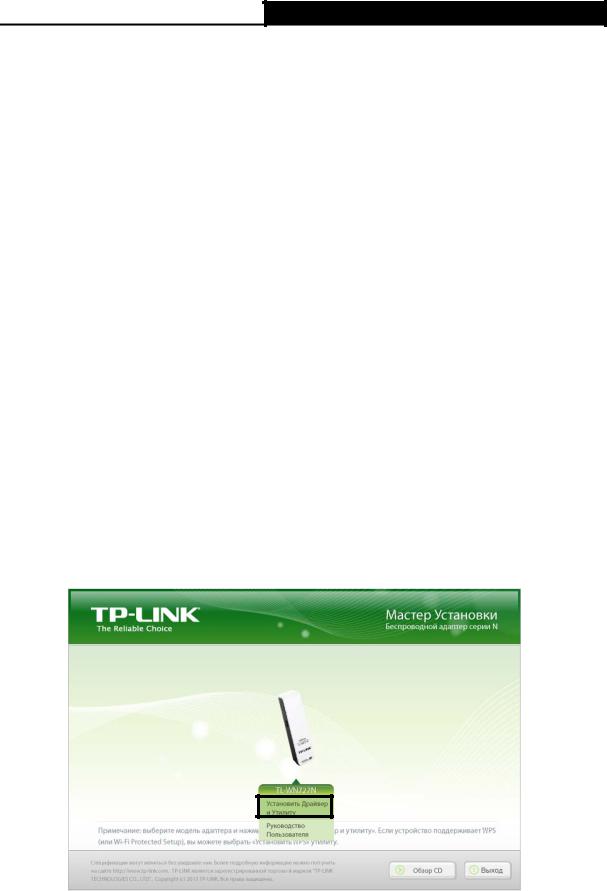
TL-WN727N 150Mбит/с Беспроводной USB-адаптер серии N
Глава 2Подключение
2.1Подключение устройства
Существует два способа подключения Адаптера:
1.Подключите Адаптер непосредственно к USB порту вашего компьютера.
2.Соедините Адаптер и ваш компьютер через USB-кабель из комплекта поставки.
Примечание:
В случае правильного подключения Адаптера появиться всплывающее окно Мастер нового оборудования (Найдено новое оборудование). Нажмите Отмена.
2.2 Установка программного обеспечения
Утилита Setup Wizard (Мастер настройки) адаптера помогут выполнить процедуру подключения для Windows XP, Windows 7 и Windows 8. Данные процедуры для разных систем практически идентичны, поэтому, например, приводится процедура подключения для Windows 7.
1.Установите компакт-диск с данными в устройство чтения компакт-дисков, после чего появится приведенное ниже окно. Выберите модель TL-WN727N. Будет доступно следующее меню: Установить драйвер и утилиту и Руководство пользователя.
Для начала процедуры нажмите на кнопку Установить драйвер и утилиту.
Рис 2-1
4
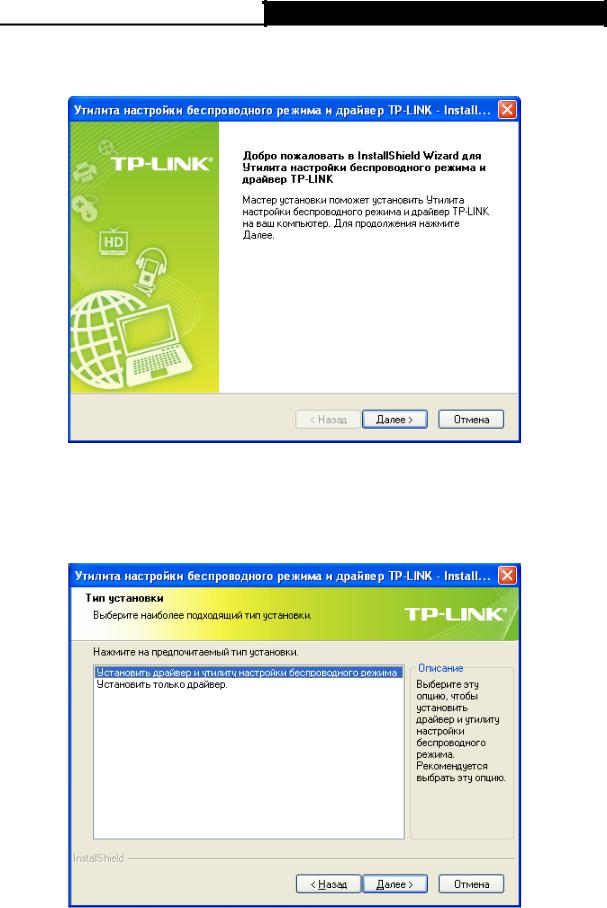
TL-WN727N 150Mбит/с Беспроводной USB-адаптер серии N
2.Отобразится окно InstallShield Wizard (Мастер установки). Для продолжения нажмите кнопку Далее.
Рис. 2-2
3.Выберите тип установки. Рекомендуется выбрать Установить драйвер и утилиту настройки беспроводной сети. Если выбрать вариант Установить только драйвер, то будет выполнена установка только драйвера. Для продолжения нажмите на кнопку Далее.
5
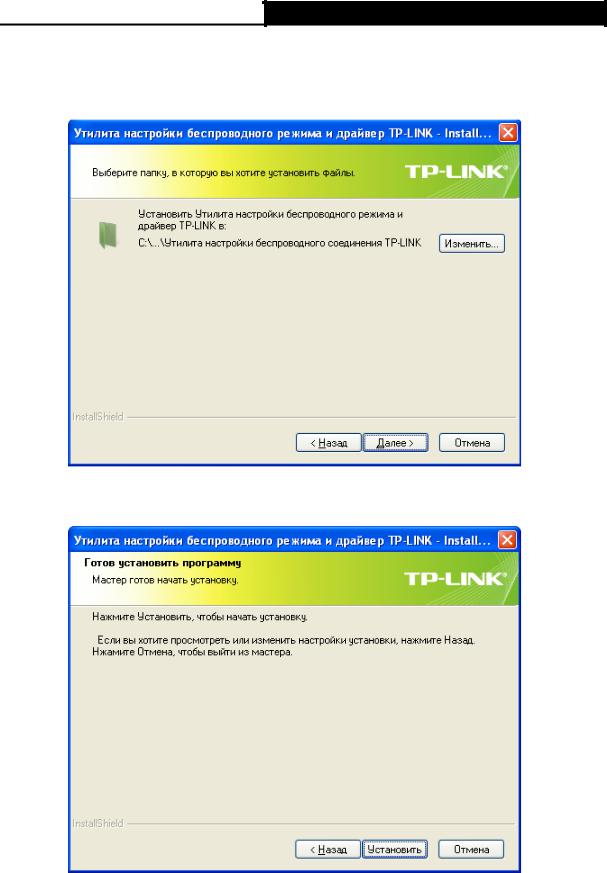
TL-WN727N 150Mбит/с Беспроводной USB-адаптер серии N
4.Нажмите на кнопку Изменить… чтобы выбрать место установки программного обеспечения, или можно оставить вариант по умолчанию. Для продолжения нажмите на кнопку Далее на приведенном ниже экране.
Рис. 2-4
5.Для продолжения установки нажмите на кнопку Установить.
Рис. 2-5
6

TL-WN727N 150Mбит/с Беспроводной USB-адаптер серии N
6.Будет выполнена установка утилиты и драйвера. Данный процесс займет 1~2 минуты.
Рис. 2-6
7.После завершения всех приведенных выше действий появится приведенный ниже экран. Для продолжения процесса установки нажмите на кнопку Завершить.
Рис. 2-7
7

TL-WN727N 150Mбит/с Беспроводной USB-адаптер серии N
8.После установки, автоматически откроется всплывающая страница настройки утилиты как показано на следующем рисунке, и на панели оповещения появится значок  . Для подключения к сети см. Глава 3. Подключение к беспроводной сети.
. Для подключения к сети см. Глава 3. Подключение к беспроводной сети.
Рис.2-8
8

TL-WN727N 150Mбит/с Беспроводной USB-адаптер серии N
Глава 3Подключение к беспроводной сети
После успешного подключения оборудования и установки программного обеспечения на вашем компьютере можно быстро подключиться к беспроводной сети одним из следующих способов.
Способ Первый: Подключение с помощью Утилита настройки беспроводного
соединения TP-LINK
В качестве управляющего программного обеспечения в TL-WN727N используется Утилита настройки беспроводного соединения TP-LINK. Утилита имеет простой интерфейс для подключения к сети и изменения любой настройки беспроводного адаптера.
Способ Второй: Подключение с помощью WPS
При помощи данного способа можно подключиться к вашей сети при условии, что маршрутизатор или точка доступа поддерживает QSS или WPS (применяемое некоторыми другими изготовителями название).
Способ Третий: Подключение с помощью внутренней утилиты беспроводной
сети Windows
Для подключения к беспроводной сети пользователи могут использовать внутреннюю утилиту беспроводной сети Windows. Порядок отдельных действий, см. В Подключение с помощью внутренней утилиты беспроводной сети Windows.
9

TL-WN727N 150Mбит/с Беспроводной USB-адаптер серии N
3.1Подключение с помощью Утилита настройки беспроводного соединения TP-LINK
1.После установки на экране автоматически отобразится всплывающая станица настройки утилиты. Если всплывающая страница не отображается, открыть утилиту можно двойным нажатием на значок  на рабочем столе или на значок
на рабочем столе или на значок  на панели оповещения.
на панели оповещения.
Рис.3.1
2.На странице Сеть отображаются все доступные в вашем месте беспроводные сети. Для подключения к сети следует просто выделить имя беспроводной сети (SSID) и нажать на кнопку Подключить. Если установить пункт Подключаться автоматически, то адаптер в следующий раз автоматически подключится к требуемой сети.
10

TL-WN727N 150Mбит/с Беспроводной USB-адаптер серии N
Рис 3-2
3.В процессе выбора беспроводных сетей с разными типами защиты данных будут открываться разные окна.
1)Беспроводная сеть типа WPA/WPA2-Personal
Если выбрана беспроводная сеть с типом защиты данных WPA/WPA2-Personal, потребуется ввести пароль в поле для защитного ключа, как показано на Рис 3-3. Или же можете нажать на кнопку WPS/QSS на вашем роутере (если имеется функция WPS/QSS) для быстрой установки без необходимости ввода защитного ключа (пароля).
Примечание:
Защитный ключ (пароль) указан на странице настройки вашего Маршрутизатора или Точки доступа.
2)Беспроводная сеть WPA/WPA2-Enterprise
Если выбрана беспроводная сеть с типом защиты данных WPA/WPA2-Enterprise,
11
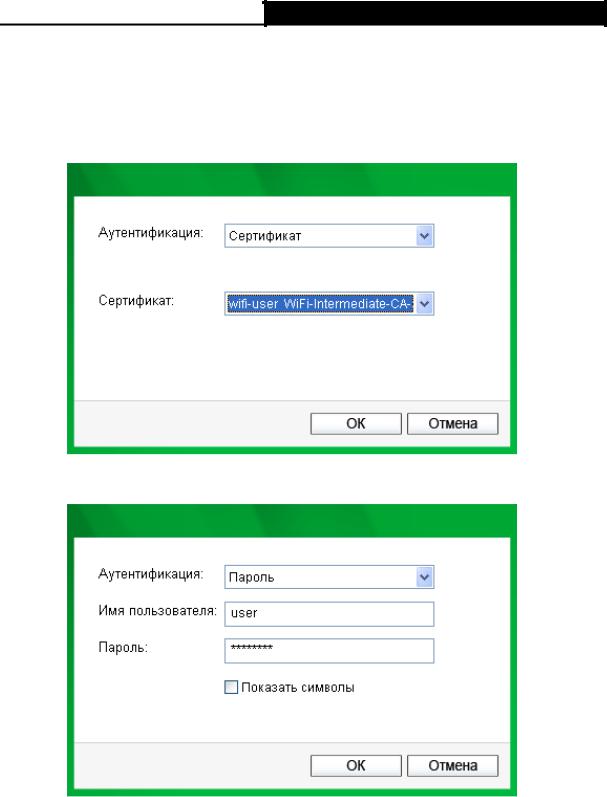
TL-WN727N 150Mбит/с Беспроводной USB-адаптер серии N
потребуется выбрать тип авторизации, при помощи Сертификат или Пароль. В случае выбора Сертификат для авторизации потребуется выбрать определенный сертификат из выпадающего списка, как показано на Рис.3-4. Если для авторизации выбран Пароль, то необходимо ввести правильное имя пользователя и пароль в соответствующее поле, как показано на Рис. 3-5.
Рис. 3-4
Рис. 3-5
3)Беспроводная сеть Отсутствует В случае выбора беспроводной сети типа Отсутствует (защита данных) к данной
сети можно подключаться напрямую без дальнейшей настройки.
12

TL-WN727N 150Mбит/с Беспроводной USB-адаптер серии N
4.Подождите несколько минут для выполнения подключения.
Рис. 3-6
5.Подключение к вашей сети успешно выполнено. Для работы в Интернете нажмите кнопку Закрыть.
Figure 3-7
6.Для просмотра более подробной информации о сети, к которой в текущий момент выполнено подключение, нажмите на кнопку Состояние в разделе с инструментами, и на странице отобразится такая информация, как, например, тип сети, качество соединение и режим беспроводной связи.
13
